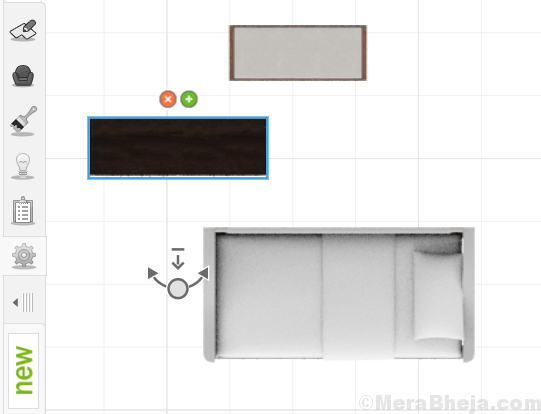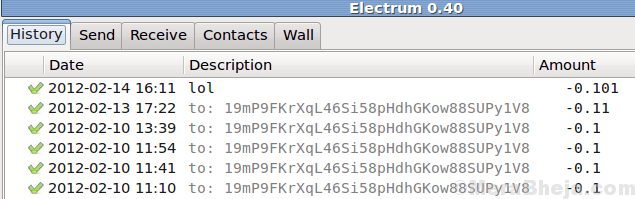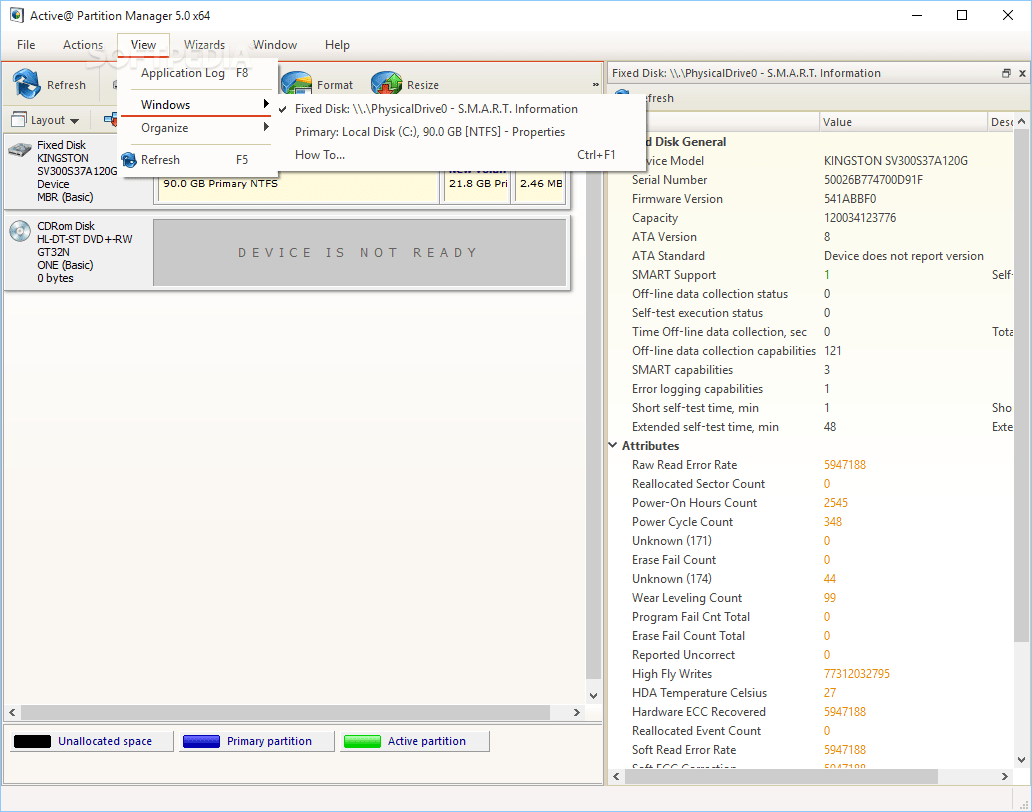โดย TechieWriter
วิธีบล็อกโปรแกรมจากผู้ใช้ใน Windows ด้วย AskAdmin:- หากคุณมีเพื่อนหรือพี่น้องที่ใช้พีซีผู้ใช้เป็นประจำ คุณอาจต้องการ จำกัดการเข้าถึง กับบางโปรแกรมที่คุณใช้ เป็นไปได้ไหมที่จะบล็อกบางโปรแกรมจากผู้ใช้? ด้วย ถามแอดมิน ซอฟต์แวร์พกพา ใช่คุณทำได้ ถามแอดมิน ซอฟต์แวร์แบบพกพามีส่วนต่อประสานผู้ใช้ที่เรียบง่ายซึ่งคุณสามารถบล็อกบางโปรแกรมไม่ให้ผู้ใช้ระบบเข้าถึงได้ ตื่นเต้นที่จะเรียนรู้เกี่ยวกับเรื่องนี้ทั้งหมดหรือไม่? อ่านต่อแล้ว
ขั้นตอนที่ 1
- ดาวน์โหลดไฟล์ zip สำหรับ ถามแอดมินจากที่นี่. เมื่อคุณดาวน์โหลดแล้ว ให้ไปที่ตำแหน่งที่ดาวน์โหลดมาและค้นหา ดับเบิลคลิกที่ไฟล์ zip เพื่อแยกเนื้อหาไปยังตำแหน่งที่สะดวก

ขั้นตอนที่ 2
- เมื่อแยกเนื้อหาแล้ว เพียงเปิดโฟลเดอร์ตามที่แสดงในภาพหน้าจอเพื่อดูเนื้อหา

ขั้นตอนที่ 3
- ตอนนี้คลิกที่โปรแกรม AskAdmin.exe เพื่อเปิดมัน

ขั้นตอนที่ 4
- หน้าต่างเล็กๆ ที่ชื่อว่า ข้อตกลงใบอนุญาต AskAdmin เปิดขึ้น. คุณต้องคลิกที่ ตกลง ปุ่มเพื่อไปยังขั้นตอนต่อไป

ขั้นตอนที่ 5
- หากต้องการเพิ่มโปรแกรมลงในรายการบล็อกเพื่อป้องกันไม่ให้ผู้ใช้เข้าถึงได้ ให้คลิกที่ เพิ่มไฟล์ ไอคอนตามที่แสดงในภาพหน้าจอด้านล่าง

ขั้นตอนที่ 6
- ตอนนี้ คุณจะได้เรียกดูไฟล์และโฟลเดอร์ในระบบคอมพิวเตอร์ของคุณเพื่อค้นหาโปรแกรมที่คุณต้องการบล็อก นำทางและค้นหา .exe ไฟล์ของโปรแกรมที่คุณต้องการบล็อก และเมื่อพบแล้ว ให้คลิกที่ เปิด ปุ่ม.

ขั้นตอนที่ 7
- คุณจะต้องรีสตาร์ท windows explorer เพื่อให้การเปลี่ยนแปลงเข้ายึดครอง สำหรับสิ่งนั้น เมื่อคุณแสดงกล่องแจ้งเตือนเหมือนที่แสดงในภาพหน้าจอต่อไปนี้ ให้คลิกที่ ใช่ ปุ่ม. แค่นั้นแหละ. คุณบล็อกโปรแกรมจากผู้ใช้สำเร็จแล้ว

ขั้นตอนที่ 8
- ตอนนี้ขอตรวจสอบว่าการเปลี่ยนแปลงได้ดำเนินการไปแล้วหรือไม่ ไปที่ช่องค้นหาของคุณแล้วเริ่มพิมพ์ชื่อไฟล์ที่คุณบล็อก จากผลการค้นหา ให้ค้นหาและคลิกที่โปรแกรมดังภาพ

ขั้นตอนที่ 9
- นั่นแหละ! คุณจะเห็นกล่องโต้ตอบที่ระบุว่าคุณไม่สามารถเข้าถึงโปรแกรมได้เนื่องจากถูกบล็อกโดยนโยบายกลุ่ม เพียงแค่คลิกที่ ตกลง ปุ่ม.

ขั้นตอนที่ 10
- ตอนนี้ จะทำอย่างไรถ้าคุณต้องการเรียกใช้ ถูกบล็อก โปรแกรม? เนื่องจากบัญชีผู้ดูแลระบบยังถูกบล็อกไม่ให้เข้าถึงไฟล์ คุณต้องเข้าถึงไฟล์จาก ถามแอดมิน โปรแกรมเอง เปิด ถามแอดมิน และค้นหาไฟล์ที่ถูกบล็อกที่คุณต้องการเรียกใช้ คลิกขวาที่มันแล้วคลิกที่ เรียกใช้ไฟล์ ตัวเลือกที่จะเรียกใช้

ขั้นตอนที่ 11
- หากคุณต้องการลบบล็อคที่คุณตั้งไว้บนโปรแกรมหรือไฟล์ คุณสามารถเลือกไฟล์แล้วคลิกที่ ลบไฟล์ ไอคอนที่ด้านบนตามที่แสดงในภาพหน้าจอ

ลองใช้เครื่องมือฟรีนี้เลยวันนี้ หากคุณต้องการตั้งรหัสผ่านสำหรับ .ของคุณ ถามแอดมินคุณต้องอัปเกรดเป็นเวอร์ชันพรีเมียมซึ่งมีฟังก์ชันการทำงานอีกมากมาย หวังว่าบทความนี้จะเป็นประโยชน์